
كيفية تغيير تخطيط لوحة المفاتيح على نظام التشغيل Mac؟ تبديل تخطيطات لوحة المفاتيح على Mac: اختصار لوحة المفاتيح
إرشادات تغيير تخطيط لوحة المفاتيح على Mabook وإضافة لغة إدخال جديدة.
التنقل
الأشخاص الذين يتمتعون بأجهزة الكمبيوتر الشخصية التي يتمتع بها لفترة طويلة تعمل على تشغيل نظام التشغيل شبابيكRerep by. macbook. يواجه عدد من المشاكل المعينة المرتبطة بتطويرها. منذ أنظمة التشغيل شبابيك و Mac OS. مختلفة بشكل كبير، حتى أداء أبسط المهام على سبيل المثال، على سبيل المثال، تبديل تخطيط لوحة المفاتيح، يمكن أن تضع مستخدم عديمي الخبرة في طريق مسدود.
في مقالتنا، سوف نقول لك كيفية تغيير تخطيط لوحة المفاتيح على الكمبيوتر الذي يعمل بنظام التشغيل Mac OS. وكيفية إضافة لغة إدخال جديدة.

كيفية تغيير لغة الإدخال في نظام التشغيل Mac OS باستخدام لوحة المفاتيح؟
- جميع المستخدمين شبابيك وهم يعرفون أنه في نظام التشغيل هذا، يتغير تخطيط لوحة المفاتيح الافتراضي عن طريق الضغط على مجموعات الأزرار CTRL + التحول. أو البديل + التحول.وبعد في نظام التشغيل Mac OS. ومع ذلك، فإن مبدأ تغيير تخطيط اللغة هو نفسه، ومع ذلك، فإن مزيج الأزرار مختلفا بعض الشيء.
- على لوحة مفاتيح MCBook هناك زر فريد من نوعه. CMD. (أمر.)، التي يمكنك إجراء الكثير من الإجراءات المفيدة. إنه موجود على جانبي الزر. مساحة. (الفضاء) وهو نوع من التناظرية من الزر ALT على لوحة المفاتيح القياسية.
- من أجل تغيير اللغة على الكمبيوتر تشغيل نظام التشغيل Mac OS.، يجب عليك الضغط على مزيج من الأزرار CMD + الفضاء.وبعد أيضا، في بعض الأحيان، يتم تثبيت مزيج من الأزرار لتغيير اللغة الافتراضية CTRL + الفضاء..
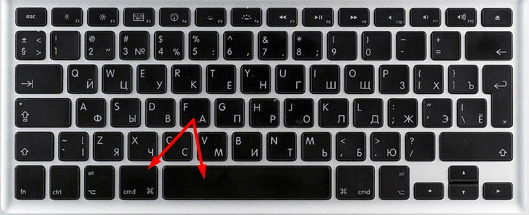
الصورة 2. تغيير التخطيط عند استخدام لغتين.
- في حالة استخدام ثلاثة لغات أو أكثر للدخول، استخدم تركيبة الزر CMD + الخيار + الفضاءلتحديد اللغة التي تحتاجها.
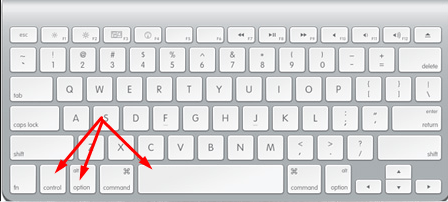
الصورة 3. تغيير التخطيط عند استخدام ثلاثة لغات أو أكثر.
كما هو الحال في نظام التشغيل Mac OS، أضف تخطيط لغة جديد: التعليمات
إذا كنت ترغب في إضافة حزمة إدخال لغة جديدة، فأنت بحاجة إلى تنفيذ الإجراءات التالية:
الخطوة 1.
- في الركن الأيسر العلوي من الشاشة، انقر فوق شعار Apple لفتح قائمة الجهاز الرئيسي.
- في قائمة السياق التي تظهر، حدد السطر " اعدادات النظام».
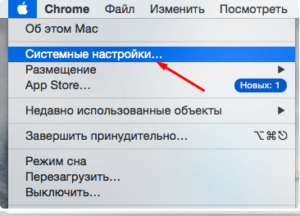
صورة 4. قم بتسجيل الدخول إلى القائمة MacBook الرئيسية.
الخطوة 2..
- في النافذة التي تفتح، انتقل إلى القسم " اللغة والمنطقة"وفي النافذة التالية على الجانب الأيسر، انقر فوق Plus لإضافة لغة جديدة.
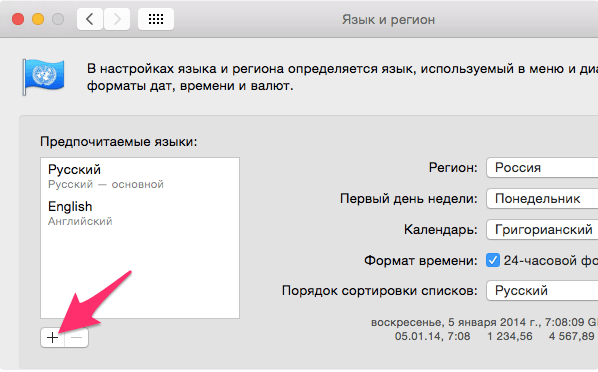
صورة 5. إضافة لغة جديدة.
الخطوه 3..
- من القائمة التي تظهر، حدد اللغة التي تريد إضافتها، وبعد ذلك تقوم بتطبيق الإعدادات.
- في حالة حاجة إلى لغة واحدة فقط للعمل، يمكنك إزالة خانات الاختيار من جميع الآخرين.
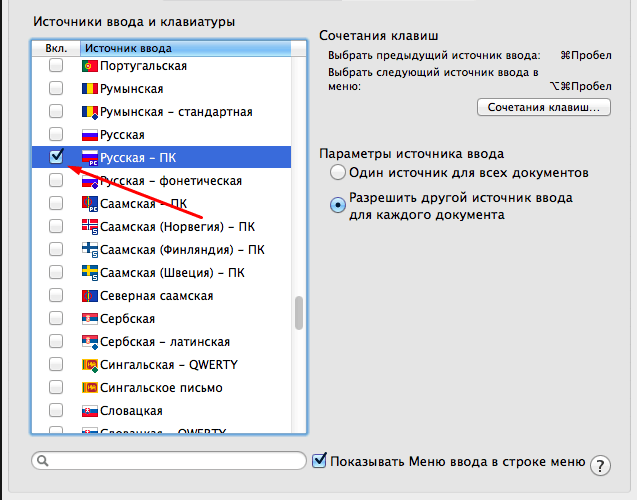
الصورة 6. حدد اللغة لإضافة.
كيف تتغير نظام التشغيل Mac OS تركيبة المفاتيح لتغيير اللغة؟
إذا كان المستخدم غير مريح لاستخدام المزيج القياسي للأزرار لتغيير اللسان، فيمكنه بسهولة استبدالها بمريح. هكذا يتم فعل هذا:
الخطوة 1.
- افتح القائمة الرئيسية للجهاز مرة أخرى بالنقر فوق أيقونة Apple في الزاوية اليسرى العليا.
- في القائمة التي تظهر، اختر الموقع " اعدادات النظام».
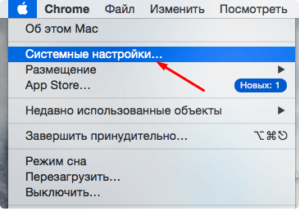
الصورة 7. تسجيل الدخول إلى القائمة MacBook الرئيسية.
الخطوة 2..
- في النافذة التي تفتح، اذهب إلى القسم " لوحة المفاتيحثم في الجزء العلوي من النافذة، انقر فوق علامة التبويب " اختصار لوحة المفاتيح».
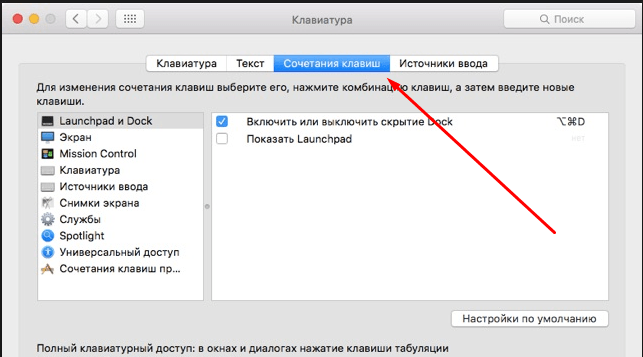
الصورة 8. انتقل إلى إعدادات لوحة المفاتيح.
الخطوه 3..
- على الجانب الأيسر من النافذة التي فتحت النافذة، حدد القسم " اختصار لوحة المفاتيح».
- في النافذة التي تظهر، انقر فوق المجموعة المثبتة للأزرار لتغيير اللغة واستبدالها بأولئك الذين تعجبهم.
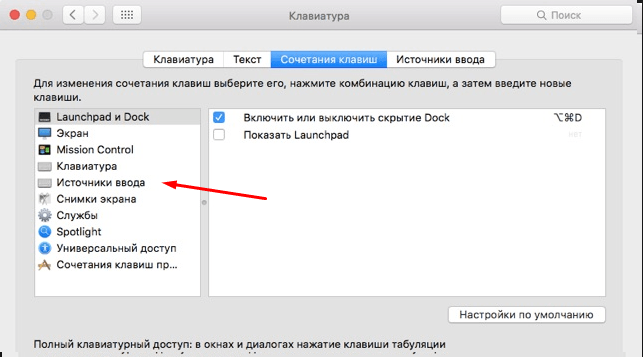
الصورة 9. تغيير المزيج القياسي للأزرار لتغيير اللغة.
هام: قبل تعيين مجموعة جديدة من الأزرار، تأكد من عدم استخدامها لأداء الأمر الآخر. خلاف ذلك، عندما تضغط على هذه المجموعة، سيتم إجراء إجراءان على الفور.
